
콘텐츠
iMessage를 통해 친구 및 가족과 채팅 할 때 얼굴을 맞대고 대화 할 때와 같은 감정을 전달할 수 없습니다. 그러나 이것은 이모티콘이 작동하는 곳입니다. 이모티콘은 이모티콘과 비슷하지만 유일한 차이점은 이모티콘은 선택할 수있는 범위가 더 넓고 일반적으로 기존 문자로 만들어지지 않고 기기 자체에 내장된다는 것입니다.
iOS 기기에는 키보드에 이모티콘이 내장되어 있지만 Apple에서 기본적으로 표시하지 않는다는 점을 감안하면 아마 몰랐을 것입니다. 대신 문자 메시지에 그림 이모티콘을 사용하려면 설정을 자세히 살펴 봐야합니다.하지만이를 수행하는 방법을 보여 주므로 즉시 친구와 가족에게 그림 이모티콘을 보낼 수 있습니다.
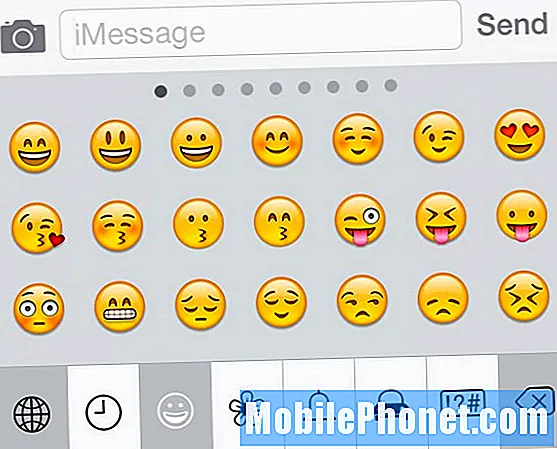
이모티콘 활성화
그림 이모티콘을 사용하려면 설정 앱을 열고 일반> 키보드> 키보드 그리고 탭 새 키보드 추가… 다양한 언어로 된 방대한 키보드 목록이 제공됩니다. 볼 때까지 아래로 스크롤 이모티콘 탭합니다. 이제 키보드 목록에 표시됩니다. 이전에 키보드를 추가하지 않은 경우 기본 키보드 (대부분 영어) 바로 아래에 이모티콘 키보드가 표시됩니다. 그렇다면 이모티콘을 활성화했습니다!
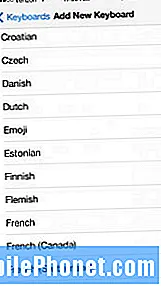 이모티콘 사용
이모티콘 사용
이모티콘 사용을 시작하려면 메시지 앱 또는 키보드를 사용하는 다른 앱을 엽니 다. 이제 키보드의 왼쪽 하단 모서리에 지구본 아이콘이 있습니다. 이것을 탭하면 이모티콘이 나타납니다. 경고의 말씀 : 선택할 수있는 이모티콘이 엄청나게 많고, 우리가 말할 때 이모티콘 카테고리가 여러 개 있으며 해당 카테고리 내에 여러 페이지의 이모티콘이 있음을 의미합니다.
전통적인 웃는 얼굴, 수신호, 물방울, 하트, 별, 심지어 똥과 같은 임의의 이모티콘과 같은 기본 사항을 볼 수 있습니다 (예). 동물, 식물, 자동차의 이모티콘도 있습니다. 최소한 선택할 수있는 이모티콘이 너무 많으므로 시간을내어 모든 이모티콘을 검토하여 옵션이 무엇인지 확인하세요.
그러나 한 가지 알아야 할 점은 iOS 키보드를 사용하는 거의 모든 앱에서 이모티콘을 사용할 수 있지만 다른 iOS 기기에서만 올바르게 표시된다는 것입니다. 따라서 이모티콘이 포함 된 트윗을 보내면 데스크톱에서 해당 트윗을 보는 다른 사람들은 이모티콘이 있어야하는 곳에 이상한 모양의 빈 사각형 아이콘 만 표시됩니다.
 이모티콘 사용
이모티콘 사용

